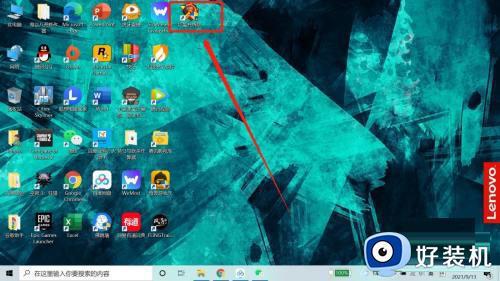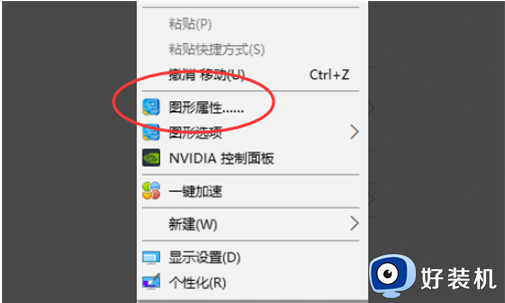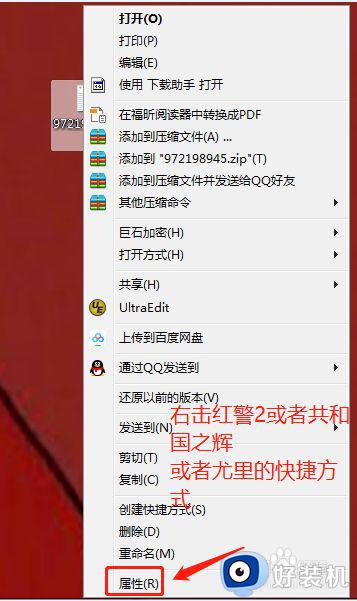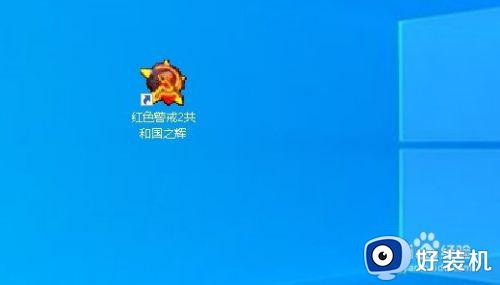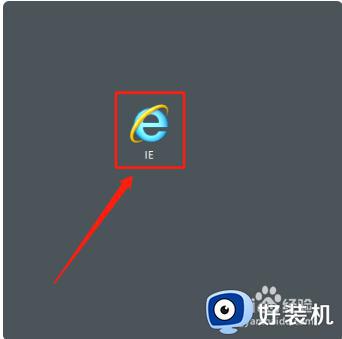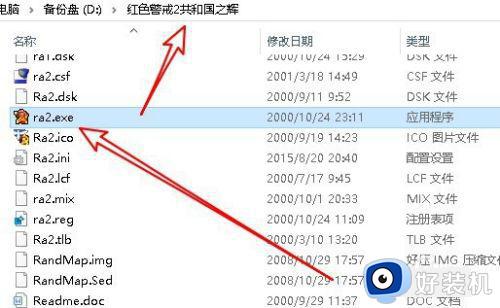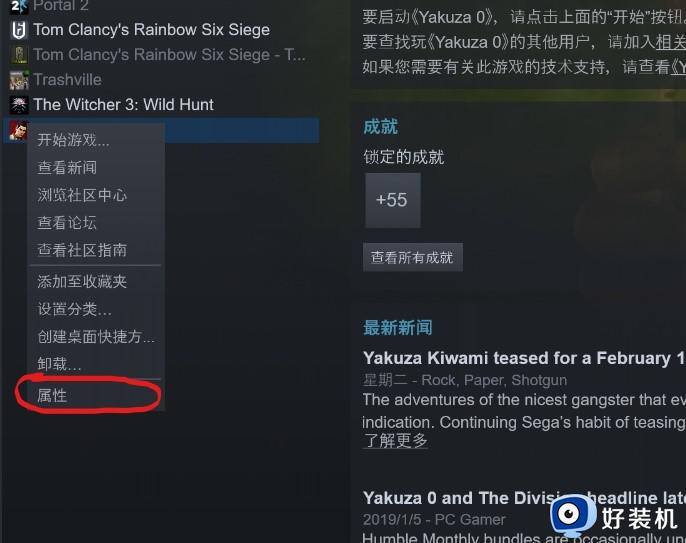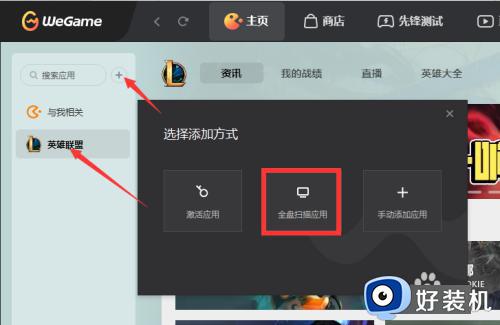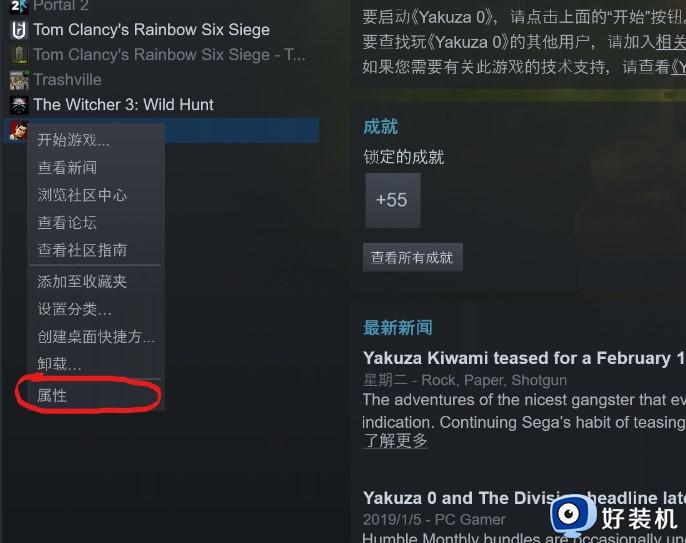红警3怎么调窗口大小 红警2窗口模式设置大小方法
有用户喜欢在电脑中玩游戏时进行游戏窗口模式的调整,以此来适应不同游戏的界面显示,今天小编就给大家带来红警3怎么调窗口大小的方案,如果你刚好遇到这个问题,跟着小编一起来操作吧。
解决方法:
1.右键打开游戏所在的位置。
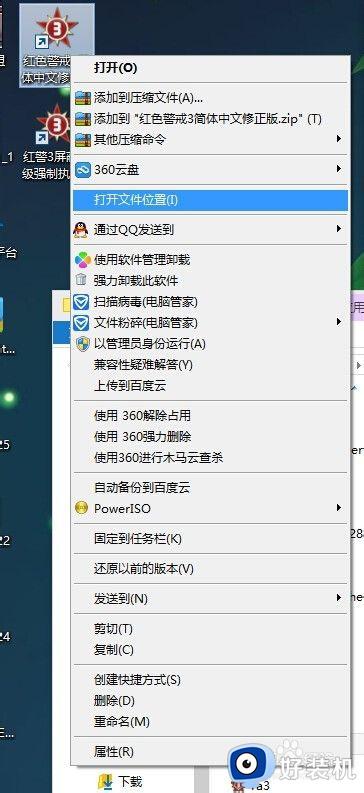
2.找到【RA3】。
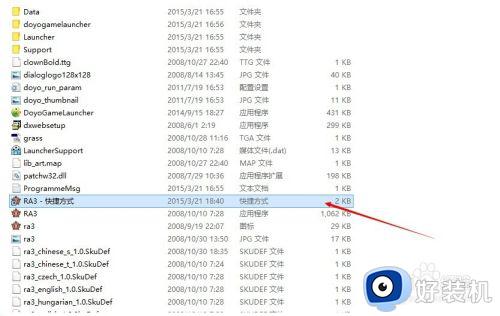
3.在【RA3】上鼠标右键选择【创建快捷方式】。
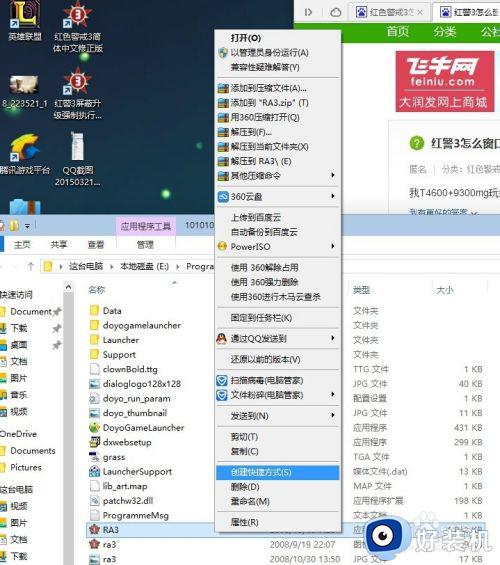
4.右键【RA3 - 快捷方式】选择【属性】。
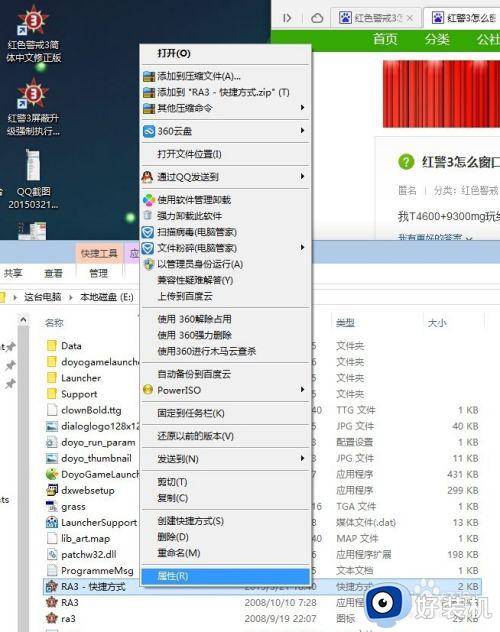
5.在【目标】位置上‘’号的最后面输入“-win”点击确定【注意】-win前面必须要有空格。
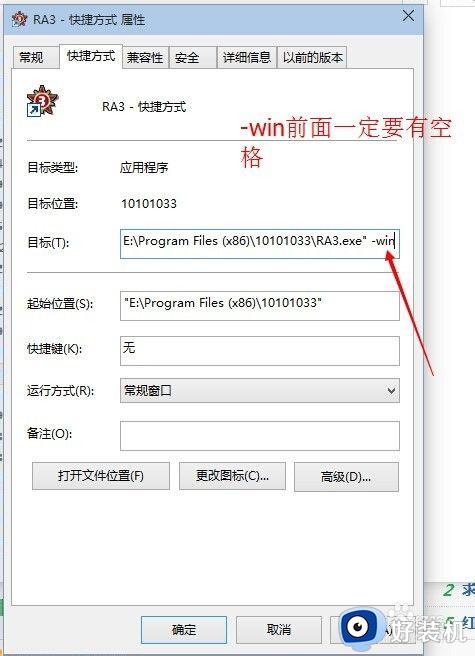
6.运行【RA3 - 快捷方式】
如果分辨率不合适的话记住以下命令
-win (强制游戏以适合当前显示器的窗口模式) -xres (强制游戏采用特定的水平分辨率) -yres (强制游戏采用特定的垂直分辨率)
再根据个人电脑显示器来调整窗口分辨率
以上就是红警2窗口模式设置大小方法方法的全部内容,有用户喜欢在电脑中玩游戏时进行游戏窗口的调整,以此来适应不同游戏的界面显示,今天小编就给大家带来红警3怎么调窗口大小的方案,如果你刚好遇到这个问题,跟着小编一起来操作吧。
解决方法:
1.右键打开游戏所在的位置。
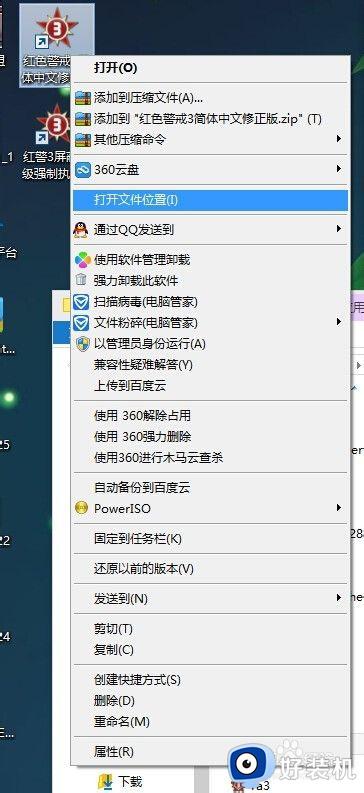
2.找到【RA3】。
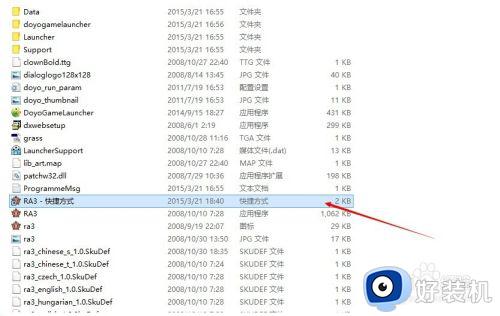
3.在【RA3】上鼠标右键选择【创建快捷方式】。
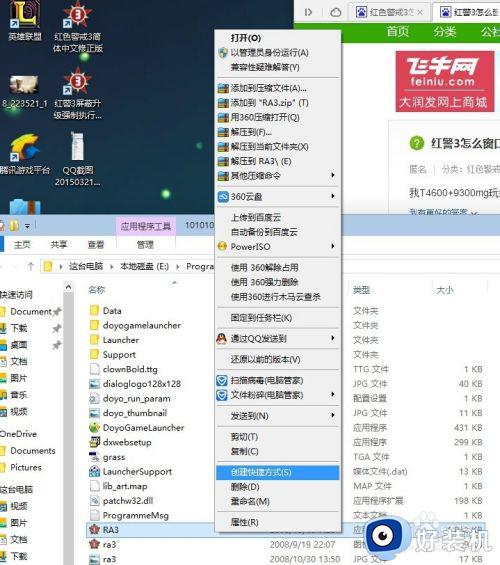
4.右键【RA3 - 快捷方式】选择【属性】。
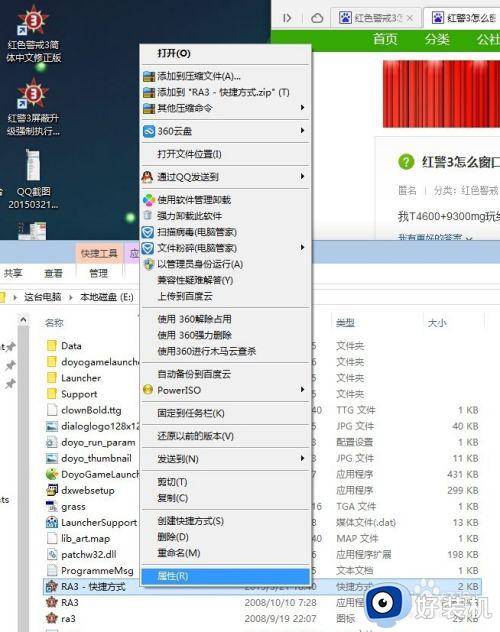
5.在【目标】位置上‘’号的最后面输入“-win”点击确定【注意】-win前面必须要有空格。
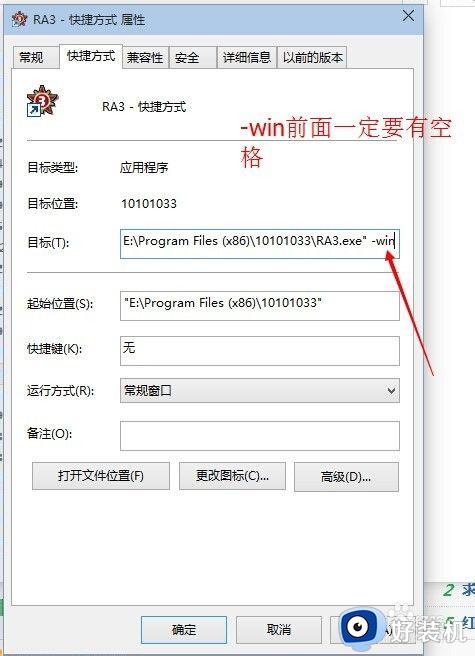
6.运行【RA3 - 快捷方式】
如果分辨率不合适的话记住以下命令
-win (强制游戏以适合当前显示器的窗口模式) -xres (强制游戏采用特定的水平分辨率) -yres (强制游戏采用特定的垂直分辨率)
再根据个人电脑显示器来调整窗口分辨率
以上就是红警2窗口模式设置大小方法方法的全部内容,有遇到相同问题的用户可参考本文中介绍的步骤来进行修复,希望能够对大家有所帮助。